Всем привет! Сегодня у нас в гостях Taras Kushnir, разработчик программы Xpiks, которая применяется для атрибутирования изображений и загрузки их на микростоки. Taras не первый раз рассказывает о своей полезной разработке, обзорную статью про Xpiks вы можете прочитать здесь: Xpiks - удобный инструмент для кейвордирования и загрузки изображений на микростоки. А сейчас Taras поделится важными обновлениями в Xpiks, которые были сделаны в последнее время.

Хорошо подобранные ключевые слова на микростоках очень благотворно влияют на положение работы в поисковой выдаче. Но, прописывать их, пожалуй, почти что не есть самое рутинное в работе на микростоках. А то, что есть рутиной, обычно хорошо автоматизируется программным обеспечением. По крайней мере, так должно быть.
Многие стоки предоставляют свои инструменты для некоторой автоматизации такой рутины. Обычно доступны подсказка ключевых слов (Shutterstock, Getty) и редактирование нескольких файлов одновременно (Shutterstock, Fotolia, Depositphotos). Уже это неплохо в веб-интерфейсе, но, как минимум, оно непригодно для других стоков и недоступно для работы оффлайн.
Конечно, есть много инструментов, которые позволяют обойти данные неудобства: Adobe Bridge, плагины к Lightroom, StockSubmitter, ProStockMaster и другие. Но в любом из них нету по-настоящему глубокой интеграции различных инструментов для кейвордирования. Что именно за инструменты нужны я и пробую выяснить уже больше года вместе с пользователями программы Xpiks. Результаты наших изысканий я предлагаю вашему вниманию.
Автодополнение при печатании
Функциональность, доступная в Xpiks уже довольно долгое время. Позволяет сократить время набора слов, уменьшить количество грамматических ошибок и даже помочь найти нужные слова. И, что самое главное, служит прекрасной базой для других полезных функций, о которых вы узнаете далее.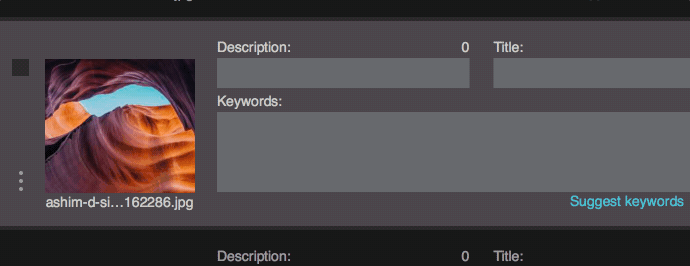
Подсказка ключевых слов
Также доступная с первых версий функциональность, которая аналогична предлагаемой на самих стоках. Вы вводите базовые слова поиска и, находя картинки, похожие на ваши, формируете список ключевых слов.
В Xpiks подсказка слов работает с сервисами Shutterstock, Fotolia и iStock, а также с базой ваших личных файлов.
Шаблоны
Шаблон - это просто список ключевых слов, которые вы часто используете. Например, если вы рисуете бесшовные паттерны, то вы почти всегда добавляете такие слова, как “seamless, pattern, vector, background, texture, abstract, geometric, tile, ...”. И было бы неплохо не печатать их каждый раз, когда вы кейвордируете работы.Шаблоны ключевых слов впервые появились в Xpiks 1.4 и, найдя положительный отклик в сообществе, немного эволюционировали с релизом 1.5. Теперь шаблоны можно не только создавать, но и группировать. И, после того, как вы создали себе всевозможных шаблонов, пришло время эффективно их добавлять к работам.
В Xpiks добавлять шаблоны можно очень и очень по-разному. Во-первых, можно просто выбрать шаблон из контекстного меню в любом поле ввода ключевых слов:
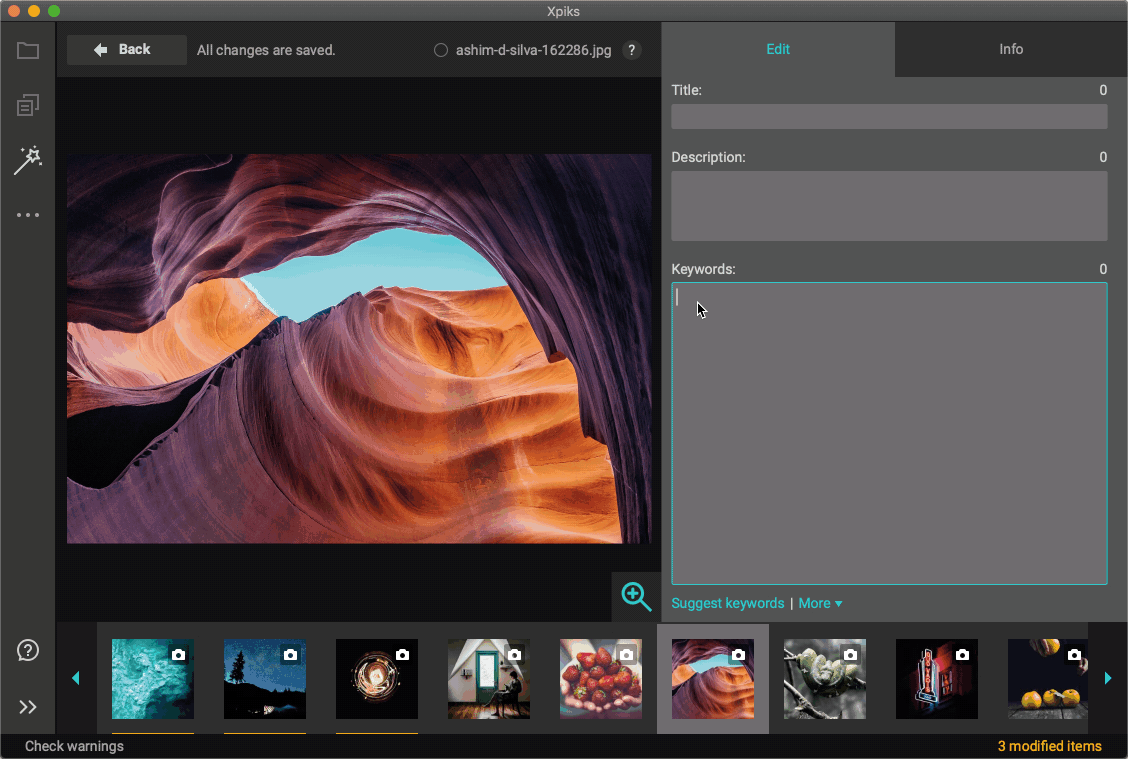
Во-вторых, начиная с версии 1.5 доступно автодополнение шаблонов при печатании. То есть там, где обычно работает автодополнение ключевых слов, можно также дополнять имена шаблонов. И делать это можно как раздельно с ключевыми словами так и вместе.
Например, если слово, которое вы печатаете, кроме всего прочего является названием шаблона, Xpiks добавит маленькую букву “p” (от англ. “preset”) рядом со словом в автодополнении. Выбрав его, можно вставить соответствующий шаблон с помощью комбинации клавиш.
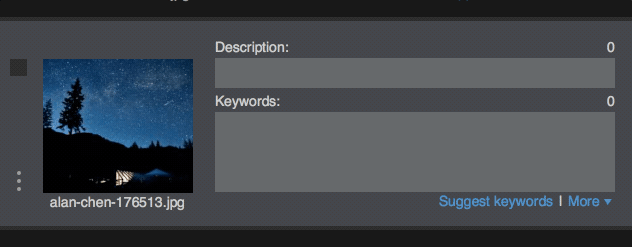
Также, если вы начнете печатать слово с префикса “pr:” (также от англ. “preset”), то Xpiks запустит автодополнение только из названий шаблонов, без общих слов:
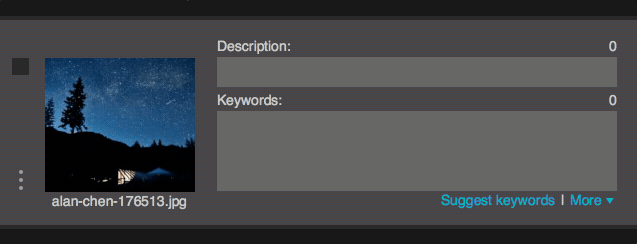
Все описанные трюки с вставкой шаблонов доступны из всех полей редактирования ключевых слов в Xpiks и могут включатся/выключатся в настройках. При дополнении только названий шаблонов, Xpiks использует нечеткий поиск, так что можно набрав приблизительное название шаблона, сразу его выбрать.
Буфер обмена
Одной из отличительных качеств автоматизации работы является переиспользование уже сделанной когда-то работы (или лень, другими словами). Как пример - редактирование нескольких файлов одновременно. Вы делаете работу один раз, а ключевые слова и описания попадают в много файлов сразу. Другой пример - копирование и вставка, неоспоримый лидер любой автоматизации (и ошибок) с начала компьютерной эпохи. Но проблема в том, что по умолчанию буфер обмена вашей операционной системы ничего (или почти ничего) не знает о формате данных, которые сейчас там находятся. И даже если вы научите программу копировать и вставлять сразу все данные с/в работы, вы не будете их видеть до момента вставки, что тоже не очень хорошо. Например, вы можете банально забыть что там и вставить не туда, теряя время на восстановление.Поэтому в Xpiks был создан специальный буфер обмена, который называется QuickBuffer и который знает о формате данных, которые вы копируете.
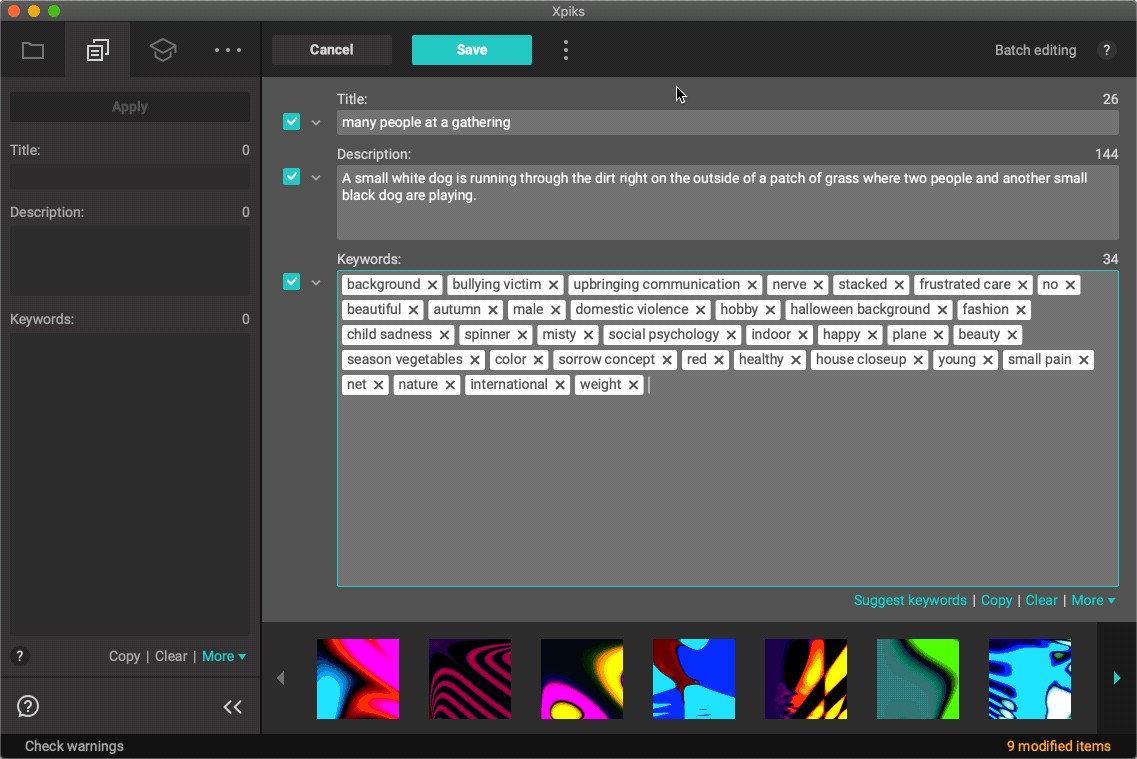
Данный буфер обмена доступен в любых режимах редактирования, что позволяет с легкостью переносить данные туда и обратно. Также интеграция с ним доступна из контекстного меню файлов в главном окне, в окнах редактирования и даже подсказки ключевых слов. А данные в самом буфере можно не только переносить, но и редактировать.
Еще быстрее
На самом деле в Xpiks очень много разных мелочей и не только, которые нельзя просто перечислить в рамках одной статьи. Комбинации клавиш для быстрой работы, дополнительные меню, фильтры папок, поиск семантических дубликатов - поверхностный перечень того, что появилось только в версии 1.5. А стоит также вспомнить новый функционал версии 1.4 - поиск и замена, фильтр по работах, удаление ключевых слов из ряда файлов, переводчик и другие..Как вы понимаете, в Xpiks есть много возможностей, о которых, к сожалению, никто вообще не знает. Именно по этой причине был создан раздел Tutorials на сайте, цель которого - предоставление как можно более полной картины всех возможностей Xpiks для по-настоящему быстрой и легкой работы. Несмотря на то, что они еще не закончены, на момент написания данной статьи уже доступно 25 различных кратких уроков, сгруппированных по функционалу. Теперь каждый сможет узнать о всех возможностях программы из первых уст и работать намного быстрее.
Приятного кейвордирования!
Taras Kushnir специально для блога Записки микростокового иллюстратораЧитать дальше...
Подпишитесь на нашу рассылку, чтобы не пропустить ничего нового:














0 коммент.:
Отправить комментарий
Для тех, кто хочет оставить комментарий, но не знает как:
- Нажмите на стрелку в окошке "Подпись комментария"
- Выберите Имя/URL. Все-таки приятнее общаться с человеком, чем с Анонимом
- Напишите своё имя, строчку URL можете оставить пустой, а можете добавить ссылку на свой блог или профиль в соц. сети
- Нажмите "Продолжить"
- Напишите все, что хотели написать!
- Нажмите "Публикация"
Будьте терпеливы, комментарии отображаются в блоге только после модерации.